ตัวเพิ่มประสิทธิภาพคุณภาพวิดีโอที่แนะนำมากที่สุด 10 อันดับแรก [Windows/Mac]
คุณดาวน์โหลดวิดีโอจากอินเทอร์เน็ต แต่คุณภาพวิดีโอลดลงเมื่อคุณเปิดมัน และมันดึงดูดให้คุณลบออก หรือคุณต้องการอัปโหลดคลิปวิดีโอในบัญชีโซเชียลมีเดียของคุณ แต่วิดีโอสั่น คุณเพียงแค่ต้องการตัวปรับปรุงคุณภาพวิดีโอเพื่อแก้ไขปัญหาทั่วไปเหล่านี้ซึ่งเกิดขึ้นได้ทุกเมื่อ ตัวเพิ่มคุณภาพวิดีโอระดับมืออาชีพสามารถปรับเปลี่ยนคุณภาพต่ำของวิดีโอที่ดาวน์โหลดและแม้แต่วิดีโอที่บันทึกไว้ ค้นหาเครื่องมือที่เหมาะสมที่สุดสำหรับคุณโดยอ่านต่อ
รายการแนะนำ
สุดยอดโปรแกรมปรับปรุงคุณภาพวิดีโอ [ความละเอียด ความสั่นไหว ฯลฯ] เครื่องมือปรับปรุงคุณภาพวิดีโอ 9 อันดับแรกสำหรับ Windows/Mac คำถามที่พบบ่อยเกี่ยวกับโปรแกรมปรับปรุงคุณภาพวิดีโอที่ดีที่สุดสุดยอดโปรแกรมปรับปรุงคุณภาพวิดีโอ [ความละเอียด ความสั่นไหว ฯลฯ]
เครื่องมือแรกที่จะแนะนำคือ AnyRec Video Converter ซึ่งมีตัวเพิ่มคุณภาพวิดีโอที่ทรงพลังสำหรับไฟล์วิดีโอทั้งหมดของคุณที่มีคุณภาพต่ำ มีเทคโนโลยี AI เพื่อปรับปรุงคุณภาพวิดีโอเพื่อให้คุณสามารถแชร์บนเครือข่ายสังคมออนไลน์ด้วยความละเอียดที่สมบูรณ์แบบ นอกจากนี้ เครื่องมือนี้ช่วยให้คุณแก้ไขการตั้งค่าวิดีโอเพื่อให้ไฟล์มีขนาดเล็กลง ด้วยตัวปรับปรุงคุณภาพวิดีโอนี้ คุณสามารถเพลิดเพลินกับการชมภาพยนตร์และบันทึกวิดีโออย่างสร้างสรรค์

ยกระดับความละเอียด ปรับความสว่างให้เหมาะสม ลดความสั่นไหวของวิดีโอและสัญญาณรบกวน
กระบวนการปรับปรุงวิดีโอในรูปแบบไฟล์ใด ๆ ที่มีความละเอียดสูง
50x เร็วขึ้น ปรับปรุงความเร็วที่ขับเคลื่อนด้วยการเร่ง GPU
นำเสนอคุณสมบัติอื่นๆ เช่น บูสเตอร์ระดับเสียง, 3D Maker, Video Compressor เป็นต้น
ดาวน์โหลดอย่างปลอดภัย
ดาวน์โหลดอย่างปลอดภัย
ขั้นตอนที่ 1.ดาวน์โหลดตัวเพิ่มคุณภาพวิดีโออันทรงพลังบนเว็บไซต์ทางการและเปิดใช้งานบนอุปกรณ์ของคุณ คลิกปุ่ม "กล่องเครื่องมือ" บนเมนูด้านบนเพื่อเริ่มปรับปรุงวิดีโอ คลิกปุ่ม "Video Enhancer" ท่ามกลางตัวเลือกอื่นๆ คลิกปุ่ม "เพิ่ม" และเรียกดูโฟลเดอร์ของคุณเพื่อหาไฟล์วิดีโอที่คุณต้องการปรับปรุง

ขั้นตอนที่ 2.เมื่ออัปโหลดไฟล์แล้ว เครื่องมือเพิ่มประสิทธิภาพจะปรากฏขึ้น คลิกปุ่ม "Upscale Resolution" เพื่อปรับปรุงไฟล์วิดีโอ นอกจากนี้ คุณยังสามารถใช้เครื่องมืออื่นๆ เช่น ตัวเลือก "ปรับความสว่างและคอนทราสต์ให้เหมาะสม" หรือ "ลบสัญญาณรบกวนวิดีโอ"

ขั้นตอนที่ 3หากคุณต้องการตัดไฟล์วิดีโอ ให้คลิกปุ่ม "ตัด" จากนั้นบานหน้าต่างอื่นจะปรากฏขึ้น เลื่อนทริมเมอร์เพื่อตัดส่วนที่ไม่ต้องการ คลิกปุ่ม "บันทึก" เพื่อกลับไปที่ Video Enhancer เมื่อทุกอย่างเสร็จสิ้น ให้คลิกปุ่ม "ดูตัวอย่าง" เพื่อดู 10 วินาทีแรกของไฟล์วิดีโอที่ได้รับการปรับปรุง
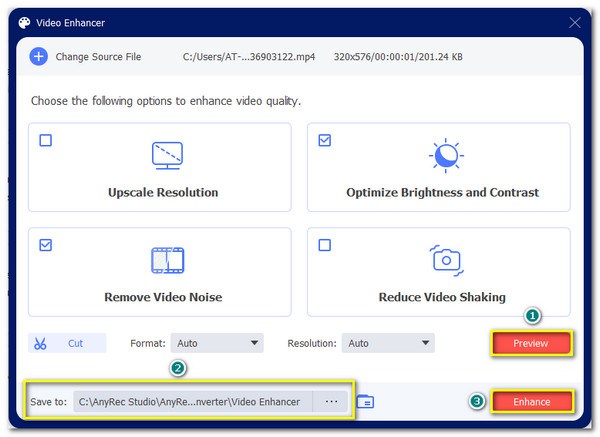
ขั้นตอนที่ 4หากคุณพอใจกับการเปลี่ยนแปลง ให้เรียกดูปุ่ม "บันทึกไปที่" เพื่อเลือกโฟลเดอร์ที่กำหนดสำหรับไฟล์ที่จะบันทึก จากนั้นให้คลิกปุ่ม "ปรับปรุง" ในตัวเพิ่มคุณภาพวิดีโอเพื่อปรับปรุงไฟล์วิดีโอ โฟลเดอร์ที่ต้องการจะปรากฏขึ้นพร้อมกับไฟล์วิดีโอที่ได้รับการปรับปรุงเมื่อกระบวนการเสร็จสิ้น

เครื่องมือปรับปรุงคุณภาพวิดีโอ 9 อันดับแรกสำหรับ Windows/Mac
เครื่องมือเพิ่มประสิทธิภาพคุณภาพวิดีโอมีอยู่ทั่วอินเทอร์เน็ต แม้แต่การค้นหาในเบราว์เซอร์ของคุณเพียงครั้งเดียว คุณก็ยังสามารถค้นหาเครื่องมือนี้ได้อย่างง่ายดาย อย่างไรก็ตาม ไม่ใช่ทุกโปรแกรมเพิ่มประสิทธิภาพวิดีโอที่คุณพบสามารถให้ผลลัพธ์ที่ดีได้ ดังนั้น หากต้องการตัดรายการสั้นๆ ที่ยาวและยาว ต่อไปนี้คือเครื่องมือเพิ่มประสิทธิภาพคุณภาพวิดีโอ 9 อันดับแรกที่ปรับปรุงคุณภาพวิดีโอผ่านออนไลน์และแอป
1. Adobe Premiere Pro
ระบบที่รองรับ: Windows, Mac
เครื่องมือเพิ่มประสิทธิภาพคุณภาพวิดีโอระดับมืออาชีพนี้เป็นซอฟต์แวร์กราฟิกเคลื่อนไหวที่ดีที่สุด เนื่องจากช่วยขจัดการสั่นของกล้อง เพิ่มการเปลี่ยนภาพ ปรับไทม์ไลน์ และอื่นๆ Premiere Pro เป็นเครื่องมือที่มีประสิทธิภาพที่สามารถเปลี่ยนฟุตเทจที่ถ่ายแบบ Raw ให้กลายเป็นวิดีโอที่ยอดเยี่ยมได้ คุณยังสามารถปรับปรุงความละเอียดของวิดีโอใน Premiere Pro ผ่านปลั๊กอินได้อีกด้วย
- ข้อดี
- แก้ไขไฟล์วิดีโอพร้อมกัน
- ขยายแพลตฟอร์มการแก้ไข
- จัดการการปรับเส้นโค้ง
- ข้อเสีย
- รุ่นจ่ายไม่ถูก
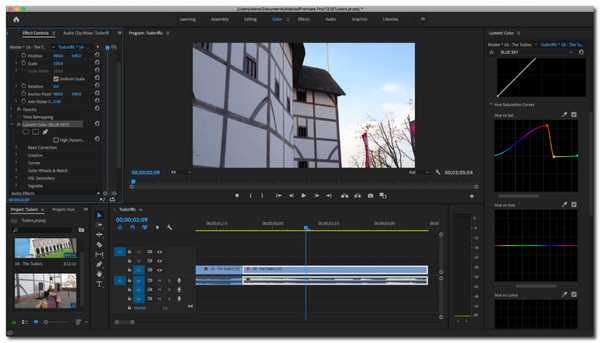
2. Avidemux
ระบบที่รองรับ: Windows, Mac
เครื่องมือเพิ่มประสิทธิภาพคุณภาพวิดีโอระดับมืออาชีพนี้เป็นซอฟต์แวร์กราฟิกเคลื่อนไหวที่ดีที่สุด เนื่องจากช่วยขจัดการสั่นของกล้อง เพิ่มการเปลี่ยนภาพ ปรับไทม์ไลน์ และอื่นๆ Premiere Pro เป็นเครื่องมือที่มีประสิทธิภาพที่สามารถเปลี่ยนฟุตเทจที่ถ่ายแบบ Raw ให้กลายเป็นวิดีโอที่ยอดเยี่ยมได้ คุณยังสามารถปรับปรุงความละเอียดของวิดีโอใน Premiere Pro ผ่านปลั๊กอินได้อีกด้วย
- ข้อดี
- รองรับรูปแบบไฟล์เช่น MOV, WMA, ASF เป็นต้น
- พร้อมกับคุณสมบัติการทำงานอัตโนมัติ
- รองรับการแปลงแบทช์
- ข้อเสีย
- เสนอเครื่องมือพื้นฐานเท่านั้น
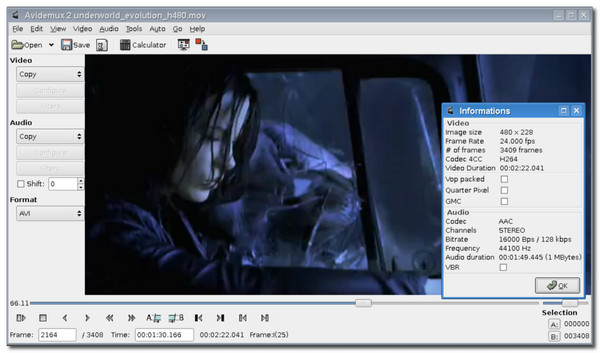
3. iMovie
ระบบที่รองรับ: Mac
หากคุณมี Mac เป็นอุปกรณ์ของคุณ คุณสามารถใช้ iMovie เป็นตัวปรับปรุงคุณภาพวิดีโอได้ iMovie เป็นเครื่องมือในตัวสำหรับผู้ใช้ Apple และปรับปรุงไฟล์วิดีโอด้วยเครื่องมือระดับมืออาชีพ ปรับปรุงไฟล์วิดีโอ 4K โดยทำให้กระบวนการนี้ง่ายขึ้นโดยการจัดคลิปบนไทม์ไลน์ ใส่เพลงประกอบ หรือป้อนชื่อตอนเปิด
- ข้อดี
- ใช้เครื่องมือขั้นสูงได้ฟรี
- เป็นมิตรกับผู้เริ่มต้น
- สามารถเข้าถึงได้บน iPhone และ iPad
- ข้อเสีย
- ไม่สามารถใช้งานได้บน Windows
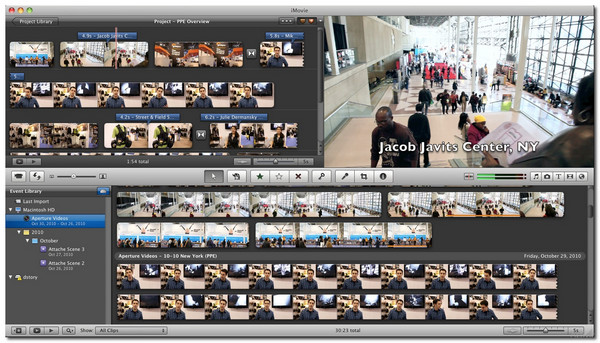
4. พินนาเคิล สตูดิโอ
ระบบที่รองรับ: Windows
ตัวเพิ่มคุณภาพวิดีโอที่ใช้งานง่ายอีกตัวหนึ่งคือ Pinnacle Studio มันมีชุดอินเทอร์เฟซที่ดูดีพร้อมเครื่องมือที่จำเป็นในการปรับปรุงคุณภาพวิดีโอ เช่น ทรานสิชั่น ตัวเปลี่ยนความเร็ว การปรับแสง และอื่นๆ อีกมากมาย Pinnacle Studio ให้คุณ หรู 720p ถึง 1080p ความละเอียดโดยให้การตั้งค่าโดยละเอียดสำหรับวิดีโอ
- ข้อดี
- อนุญาตวิดีโอแยกหน้าจอ
- ให้การแก้ไขวิดีโอ 360
- มีเอฟเฟกต์มากกว่า 2,000 รายการ
- ข้อเสีย
- ใช้ได้เฉพาะบนระบบ Windows
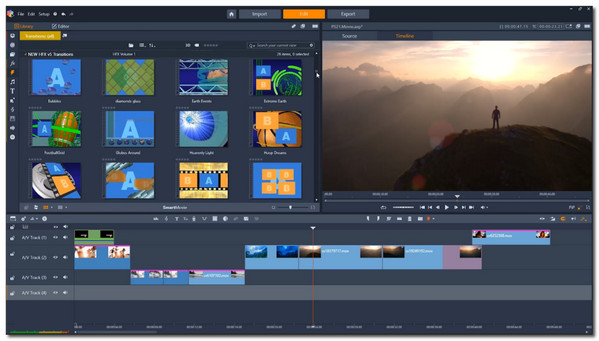
5. Lightworks
ระบบที่รองรับ: Windows, Mac
ตัวเพิ่มคุณภาพวิดีโอได้รับรางวัลหลายรางวัลเนื่องจากคุณสมบัติที่เป็นเอกลักษณ์ฟรี แน่นอน คุณสามารถใช้เครื่องมือระดับมืออาชีพในโรงภาพยนตร์ได้มากขึ้นเมื่อคุณซื้อใบอนุญาตรายเดือนในราคาเพียง $24.99 เท่านั้น Lightworks เป็นโปรแกรมเพิ่มประสิทธิภาพวิดีโอที่ดีที่สุดมาเกือบ 30 ปีแล้ว ช่วยให้ผู้กำกับภาพยนตร์ที่มีชื่อเสียงระดับโลกสร้างภาพยนตร์ที่มีชื่อเสียง
- ข้อดี
- รองรับการปรับปรุงวิดีโอ 4k
- แป้นพิมพ์ลัดที่ปรับแต่งได้
- เสนอปลั๊กอิน Color LUT Boris FX
- ข้อเสีย
- จำกัดการส่งออกในเวอร์ชันฟรี
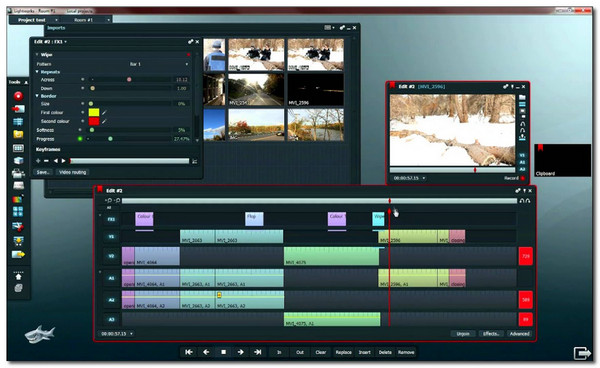
6. Final Cut Pro X
ระบบที่รองรับ: Mac
Final Cut Pro เป็นโปรแกรมปรับปรุงคุณภาพวิดีโอที่ทรงพลังซึ่งปรับปรุงไฟล์วิดีโอโดยนำเสนอเอฟเฟกต์จำนวนมากสำหรับการตัดต่อวิดีโอและเสียง ซอฟต์แวร์การอัปสเกล 4K แบบไม่เป็นเชิงเส้นทำให้คุณสามารถจัดเรียงไฟล์มัลติมีเดียทั้งหมดในไทม์ไลน์ที่ไม่เป็นเชิงเส้นได้ นอกจากนี้ Final Cut Pro ยังมีเครื่องมือแก้ไขกล้องที่ล้ำหน้าที่สุดเพื่อซิงค์มุมวิดีโอสูงสุด 64 มุมโดยอัตโนมัติในขนาดเฟรม รูปแบบ และอื่นๆ อีกมากมาย
- ข้อดี
- รองรับ 4K, HDR ฯลฯ
- เสนอส่วนหัว 2D และ 3D
- ความเร็วในการเพิ่มวิดีโอที่รวดเร็ว
- ข้อเสีย
- ไม่เหมาะสำหรับผู้เริ่มต้น
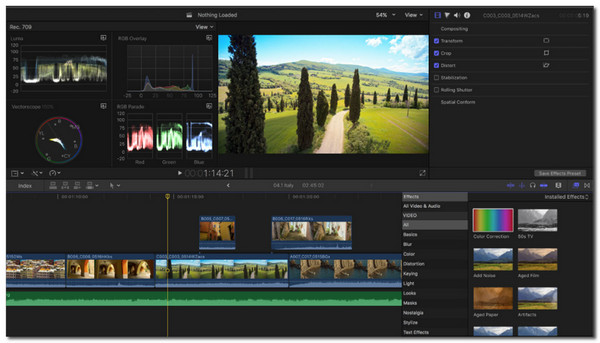
7. VideoStudio Pro
ระบบที่รองรับ: Windows
VideoStudio Pro รองรับเทคโนโลยีการตัดต่อวิดีโอใหม่เพื่อให้คุณใช้เป็นโปรแกรมปรับปรุงคุณภาพวิดีโอ คุณยังสามารถสร้างภาพยนตร์ระดับมืออาชีพได้เนื่องจากเครื่องมือนี้สามารถตรวจจับเสียงในคลิปและแปลงเป็นคำบรรยายได้ นอกจากนี้ยังช่วยให้คุณติดตามองค์ประกอบเฉพาะในวิดีโอของคุณ เช่น การตีลูกบอล ป้ายทะเบียน และอื่นๆ
- ข้อดี
- ปรับแต่งชื่อ กราฟิก ฯลฯ
- เปิดใช้งานการแก้ไขสีในคลิป
- เสนอเอฟเฟกต์และฟิลเตอร์มากกว่า 1,000 รายการ
- ข้อเสีย
- อินเทอร์เฟซที่ล้าสมัย
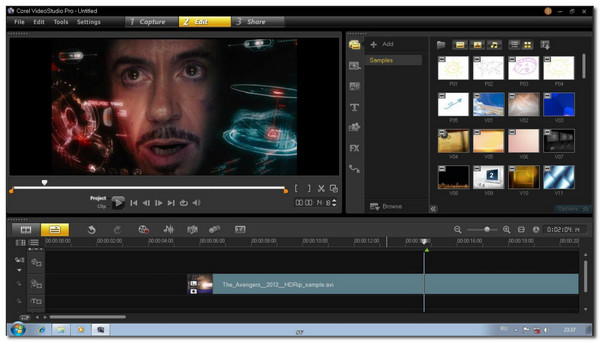
8. เวกัสโปร
ระบบที่รองรับ: Windows
ตัวเพิ่มประสิทธิภาพคุณภาพวิดีโอนี้ทำให้กระบวนการแก้ไขเร็วขึ้นในขณะที่ยังคงคุณภาพวิดีโอไว้สูง เช่นเดียวกับ Adobe มันมีเครื่องมือที่ทรงพลังเช่น Picture-in-Picture, ปลั๊กอิน Crop OFX และเอฟเฟกต์ 26 แบบเพื่อควบคุมสีในวิดีโอ แม้ว่า Vegas Pro จะไม่ได้รับความนิยมเหมือน Premier Pro แต่คุณยังสามารถพึ่งพาฟังก์ชันอันทรงพลังได้
- ข้อดี
- การควบคุมการติดตามอัตโนมัติไปยังวัตถุ
- การแก้ไขและการเปลี่ยนอย่างง่าย
- เหมาะสำหรับสร้างวิดีโอ YouTube
- ข้อเสีย
- บางครั้งเกิดปัญหาในโครงการง่ายๆ
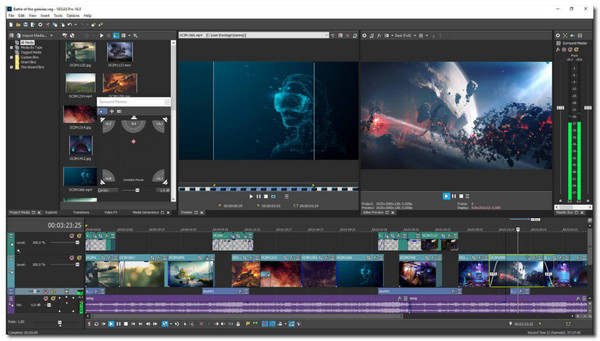
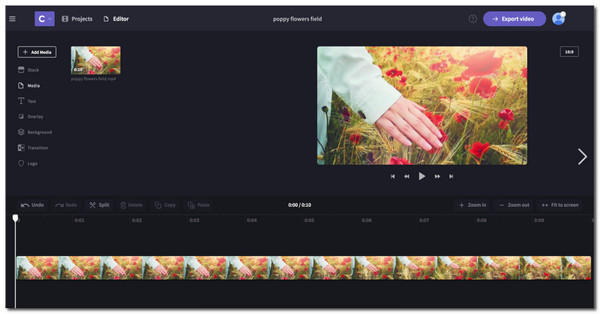
คำถามที่พบบ่อยเกี่ยวกับโปรแกรมปรับปรุงคุณภาพวิดีโอที่ดีที่สุด
-
1. จะปรับปรุงคุณภาพวิดีโอได้อย่างไร?
มีหลายวิธีในการปรับปรุงคุณภาพวิดีโอและขึ้นอยู่กับไฟล์วิดีโอของคุณจากสิ่งที่ขาดหายไป ตัวอย่างเช่น คุณสามารถใช้ความละเอียดระดับสูงได้หากไฟล์วิดีโอมีคุณภาพต่ำ หรือลดความสั่นไหวของวิดีโอ หากมีอีกซอฟต์แวร์หนึ่ง ซอฟต์แวร์เพิ่มประสิทธิภาพวิดีโอเสนอการเพิ่มประสิทธิภาพวิดีโออัตโนมัติ
-
2. มีตัวเพิ่มประสิทธิภาพวิดีโอสำหรับ Android/iPhone หรือไม่?
คุณสามารถหาโปรแกรมปรับปรุงคุณภาพวิดีโอที่จำเป็นและฟรีได้มากมายทั้งใน App Store และ Google Play Store แอพที่ใช้บ่อยที่สุดคือ PowerDirector Video Editor, 4K Video Editor, Remini – AI Photo Enhancer และอื่นๆ
-
3. จะเพิ่มคุณภาพวิดีโอใน VLC ได้อย่างไร?
เปิด VLC บนอุปกรณ์ของคุณและไปที่การตั้งค่า VLC เลือกไฟล์วิดีโอและคลิกรายการดรอปดาวน์ถัดจากตัวเลือกเอาต์พุต คลิกตัวเลือก OpenGL ซึ่งจะช่วยให้คุณเพิ่มคุณภาพวิดีโอขณะชมภาพยนตร์ใน VLC
บทสรุป
ด้วยตัวปรับปรุงคุณภาพวิดีโอที่แนะนำ คุณสามารถปรับปรุงความละเอียดของวิดีโอได้อย่างรวดเร็ว คุณควรใช้ตัวเพิ่มคุณภาพวิดีโอที่ดีที่สุด - AnyRec Video Converter เพื่อให้ได้ความละเอียดวิดีโอสูงสุด 4K! หากคุณมีคำถามหรือข้อเสนอแนะเพิ่มเติม โปรดติดต่อเราตอนนี้!
ปรับปรุงคุณภาพวิดีโอและทำให้วิดีโอของคุณดีขึ้นด้วยเทคโนโลยี AI ในคลิกเดียว
ดาวน์โหลดอย่างปลอดภัย
ดาวน์โหลดอย่างปลอดภัย
